Jak grać w gry Xbox na telefonie z Androidem
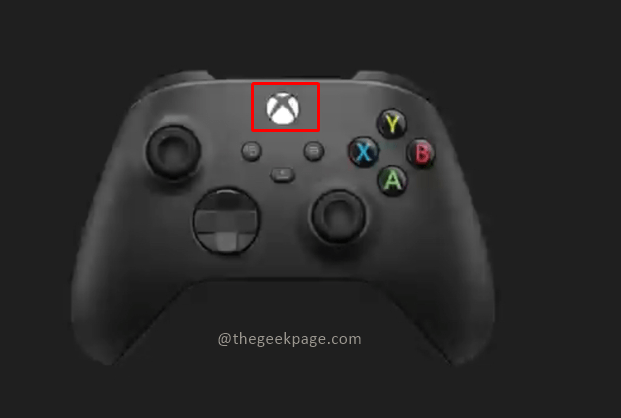
- 3854
- 1147
- Roland Sokół
Gracze konsoli Xbox muszą do tej pory polegać na swojej konsoli do gier. Brakowało im zdalnej gry, z którą mogą grać w gry na telefonach komórkowych i laptopach. Gry mobilne nie były dostępne do niedawna, kiedy Microsoft postanowił zezwolić użytkownikom na granie w gry na telefonach komórkowych, zarówno dla użytkowników Androida, jak i iOS. Niewiele firm wkracza w przestrzeń do gier w chmurze, a Microsoft dzięki Xbox Cloud Gaming dokonał wejścia do tej przestrzeni.
Kilka podstawowych wymagań, które są potrzebne do rozpoczęcia gry, to Xbox Console Series X lub Series S, telefon z Androidem z Androidem 6.0 minimum, pobrana aplikacja Xbox i dobre połączenie internetowe.
Remote Play Enablement pozwala zdalnie grać w ulubione gry Xbox Oprócz standardowej konsoli. W tym artykule wyjaśniono, jak połączyć się i grać w gry Xbox na urządzeniu z Androidem. Teraz dzięki Microsoft Cloud Gaming możesz przygotować się do gry z prawie dowolnego miejsca i na dowolnym urządzeniu. Te funkcje łączą się, aby zapewnić pełnoprawne wrażenia z gier na smartfonie z Androidem.
Gra w gry Xbox Series X i serii S na Androida (Xbox Remote Play)
Krok 1: Naciśnij Przycisk Xbox na twoim kontrolerze. Nawigować do Profil i system i wybierz Ustawienia.
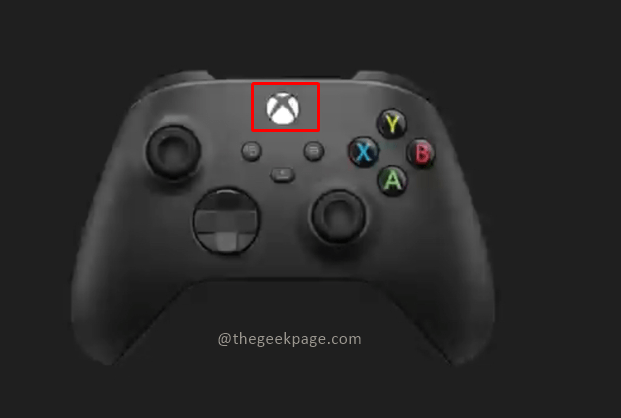
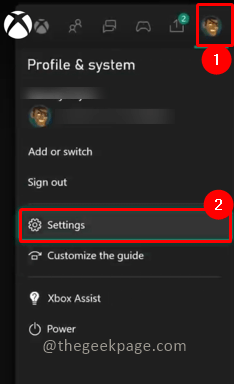
Krok 2: Idź do Urządzenia i połączenia. Wybierać Odległe funkcje.
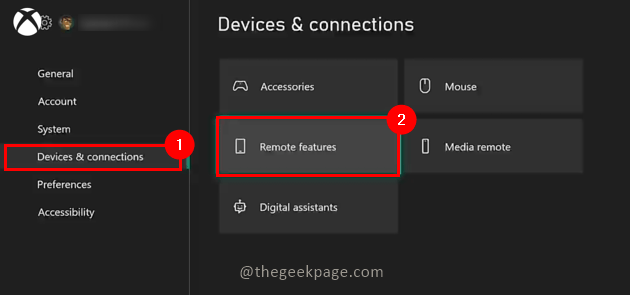
Krok 3: Upewnij się, że pole wyboru jest wybrane dla Włącz odległe funkcje.
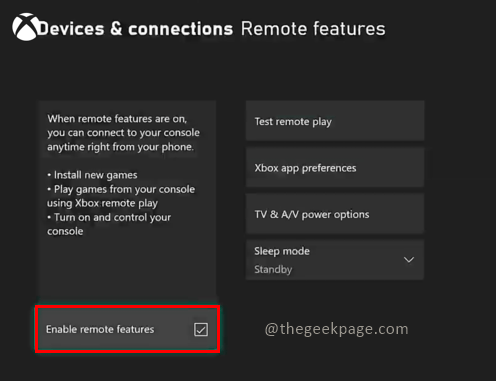
Krok 4: Po włączeniu funkcji zdalnej, w tym samym menu przejdź do Testuj zdalne odtwarzanie Aby sprawdzić, czy jest włączony, czy nie.
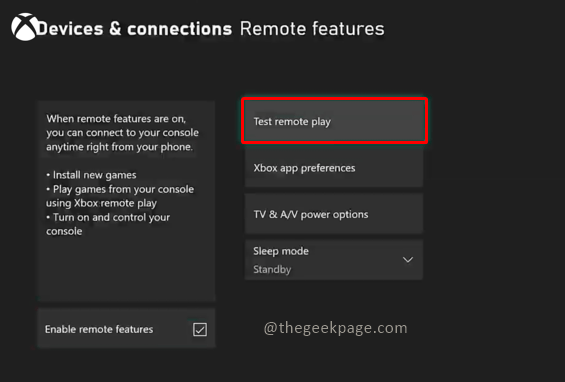
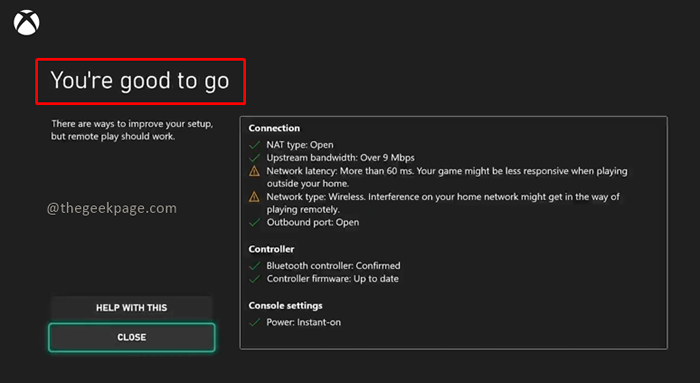
Krok 5: Następnie przejdź do telefonu komórkowego i otwórz PlayStore. Pobierz i otwórz Xbox App.
Notatka: W tym używamy urządzenia OnePlus 7 Android. Jak wspomniano wcześniej, wersja Androida powinna wynosić 6.0 lub więcej.
Krok 6: Zaloguj się z tym samym poświadczeniem, którego użyłeś do konsoli Xbox. Użyj tego samego identyfikatora e -mail, aby zalogować się.
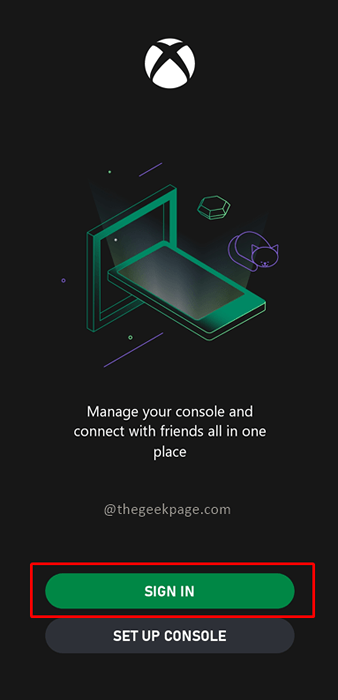
Krok 7: Na stronie głównej kliknij ikonę w prawym górnym rogu, który pokazuje Xbox z sygnałem Wi -Fi.
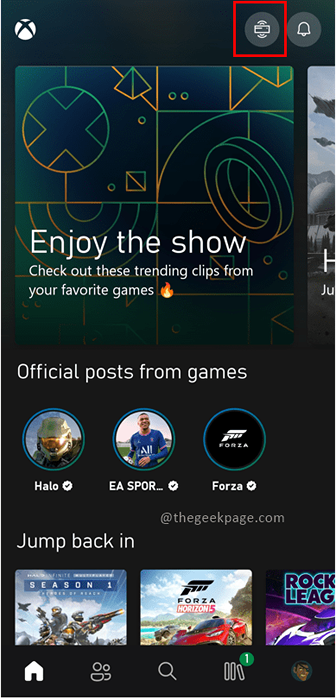
Krok 8: Kliknij Zdalne odtwarzanie na tym urządzeniu. Kapysting pojawi się jako przyjazne przypomnienie o przekazaniu informacji, że zdalna gra będzie najlepiej działać w połączeniu Wi -Fi 5 GHz lub przewodowym. Kliknij przycisk Toggle Nie pokazuj ponownie a następnie wybierz Kontynuować.
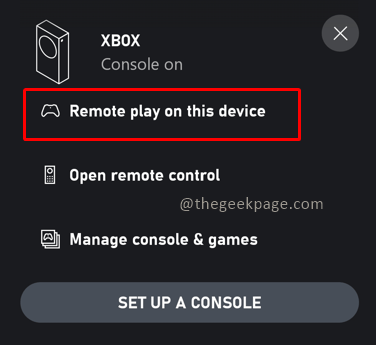
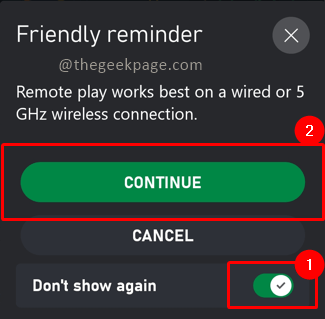
Notatka: Zobaczysz ikonę statku rakietowego pojawia się na ekranie, podczas gdy urządzenie łączy się z Xbox. Może to potrwać kilka minut w zależności od prędkości Internetu.

Zobaczysz, że aplikacja na Androida dla Xbox jest płynna i łatwa w użyciu. Możesz dodatkowo podłączyć kontroler Bluetooth i słuchawki Bluetooth do urządzenia z Androidem, aby móc grać najlepiej. Szczęśliwa gra!!
- « Popraw błąd 8c250005 Seria Xbox X lub Xbox Series S podczas próby aktualizacji informacji o płatności
- Napraw przyciski zasilania i opcję pokrywki Brak opcji zasilania w systemie Windows 10/11 »

